Lỗi màn hình laptop bị đen - Nguyên nhân và cách khắc phục
Việc sở hữu một chiếc laptop đã trở thành nhu cầu thiết yếu đối với mỗi người và cũng có nhiều phân khúc laptop dành cho nhiều đối tượng sử dụng khác nhau. Khi sử dụng laptop, việc hư hỏng, lỗi xảy ra là chuyện không tránh khỏi trong đó việc lỗi màn hình laptop bị đen chính là điều gây không ít khó khăn cho người dùng. Hãy cùng tìm hiểu nguyên do cùng một số cách giúp bạn có thể khắc phục điều này qua bài viết sau của Bệnh viện Công nghệ 88. >> Có thể bạn sẽ quan tâm đến dịch vụ Sửa laptop và sửa màn hình máy tính.

Xem thêm: Hướng dẫn thay đổi màn hình máy tính win 10
Nguyên nhân dẫn đến lỗi màn hình laptop bị đen
Mặc dù không gây nguy hiểm đến phần cứng như lỗi màn hình xanh (blue screen) nhưng lỗi màn hình đen cũng khiến không ít người lo lắng và gây khó chịu khi sử dụng. Màn hình vẫn hiện con trỏ chuột tuy nhiên bạn lại không thể truy cập được vào Windows và đây là một số nguyên nhân gây ra tình trạng lỗi màn hình laptop bị đen:
- Bản quyền Windows bị lỗi: đa số lỗi màn hình đen đều do bản quyền Windows bị lỗi. Việc sử dụng Windows không bản quyền, bị phát hiện key giả thì màn hình laptop sẽ chuyển đen kèm dòng thông báo nhỏ ở góc phải.
- Lỗi hiển thị về kết nối: việc kết nối laptop với các thiết bị ngoại vi như HDMI, DVI,…đôi khi cũng khiến màn hình chuyển đen. Có thể do dây cáp bị hỏng hoặc jack cắm bị lỗi mà sẽ dẫn đến lỗi này.
- Lỗi phần cứng: có thể màn hình chuyển đen là do lỗi phần cứng hoặc do card đồ họa của laptop bị hỏng.
- Nhiệt độ máy quá cao: nhiệt độ của laptop cũng có thể gây ra lỗi màn hình chuyển đen, laptop không lên màn hình. Nhiệt độ cao ảnh hưởng đến khả năng hoạt động cũng như khả năng xử lý và máy sẽ tự ngắt hoạt động để hạ nhiệt.
- Bên cạnh đó, những xung đột phần mềm hay gặp vấn đề về ổ cứng cũng khiến lỗi màn hình laptop bị đen.

Các cách sửa lỗi màn hình laptop bị đen
Khi gặp phải tình trạng lỗi màn hình laptop bị đen, có thể bạn sẽ bối rối vì không biết xử lý như thế nào. Hãy tham khảo một số cách sau đây để có thể xử lý hiệu quả cho vấn đề laptop không lên màn hình
1. Chỉnh lại khe cắm RAM
Để chỉnh lại khe cắm RAM của một chiếc máy tính để bàn rất dễ tuy nhiên với laptop thì lại khó hơn. Việc RAM khi cắm bị lỏng, lệch,…cũng khiến máy không nhận RAM và ảnh hưởng đến màn hình laptop. Cẩn thận kiểm tra để chắc chắn bạn cắm đúng khe RAM, dùng một lực đủ mạnh để cắm RAM vào khe tuy nhiên cũng đừng dùng lực quá mạnh sẽ ảnh hưởng đến bảng mạch.

2. Dùng nút Power để tắt và khởi động lại máy
Cách nhanh nhất để xử lý ngay lúc đó là nhấn và giữ nút nguồn cho đến khi máy tắt hoàn toàn sau đó khởi động lại máy. Có thể máy bị xung đột phần mềm nên việc này có thể giúp máy reset lại, làm mới các hoạt động của máy.

3. Kiểm tra dây
Kiểm tra các loại dây kết nối ngoại vi như HDMI, DVI,…để xem dây có bị hỏng không, có hoạt động bình thường hay không. Việc các loại dây kết nối với laptop bị hỏng, bị lỗi cũng sẽ khiến cho laptop đen màn hình. Ngắt kết nối với các thiết bị khác, tháo các dây đang kết nối với máy và khởi động lại máy để xem máy có hiện màn hình hay không.

4. Nạp lại Windows Explorer
Cách này có thể giúp bạn tạm thời truy cập vào được màn hình laptop tuy nhiên không thể khắc phục triệt để. Để nạp lại Windows Explorer, nhấn tổ hợp phím Ctrl + Alt + Delete > chọn Task Manager. Khi cửa sổ Task Manager hiện lên, chọn tiếp File > Run new task > nhập lệnh explorer.exe > Enter. Sau đó máy sẽ khởi động vào màn hình của desktop.
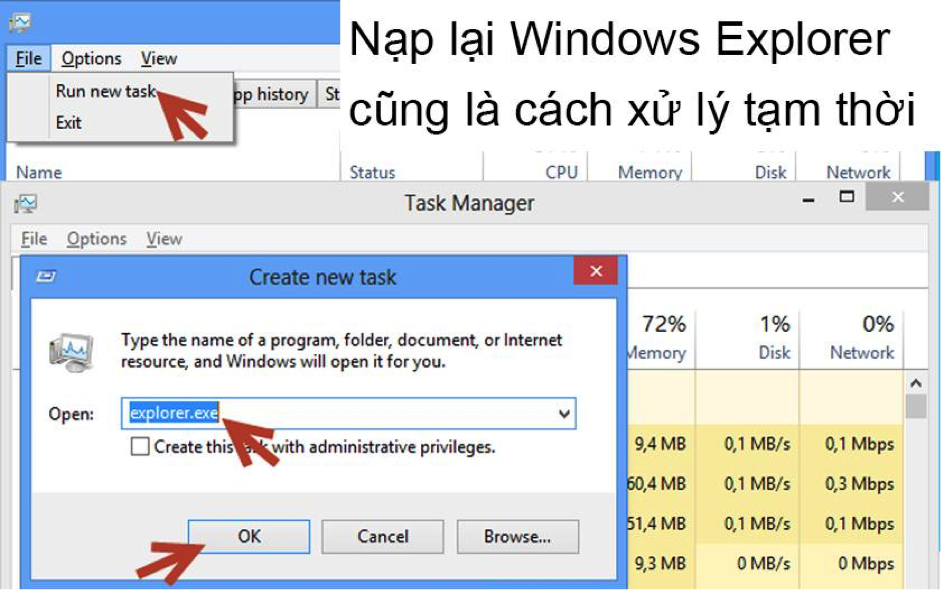
5. Vô hiệu hóa card rời
Đây là một trong các cách sửa lỗi màn hình laptop bị đen thông dụng nhất. Để vô hiệu hoá card màn hình rời trên laptop bạn hãy làm như sau: Click chuột phải vào This Computer > Properties > Disable phần card rời chứ không phải Intel HD Graphics. Như vậy là bạn đã có thể vô hiệu hóa card rời.
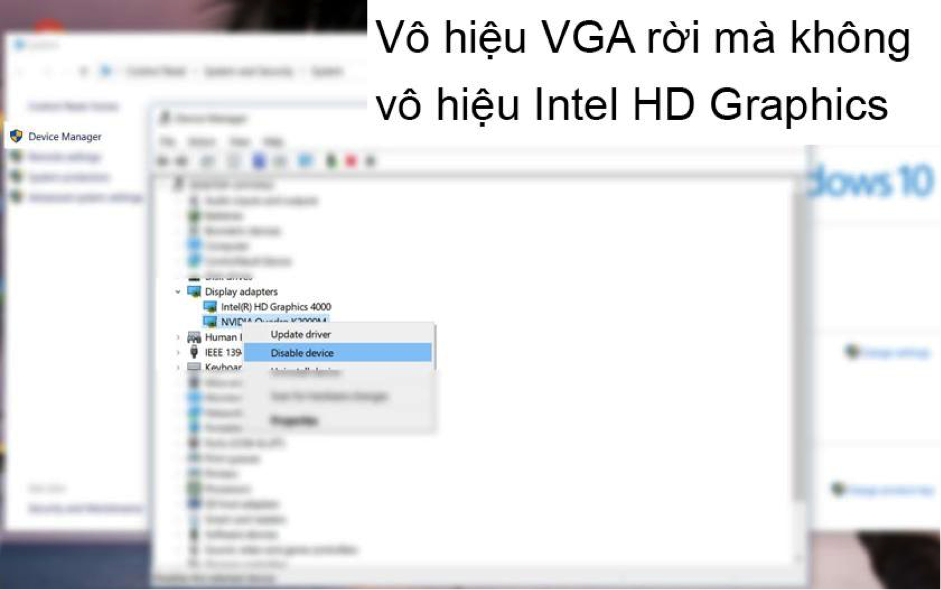
6. Cài lại hệ điều hành
Cách nhanh nhất và đơn giản nhất chính là cài lại hệ điều hành cho máy. Bạn có thể tự cài đặt Windows hoặc đem đến các trung tâm sửa chữa laptop để được cài lại Windows. Lưu ý hãy cài đặt Windows bản quyền, tránh sử dụng các bản Windows lậu, key giả,…vì có thể ảnh hưởng máy sau này.
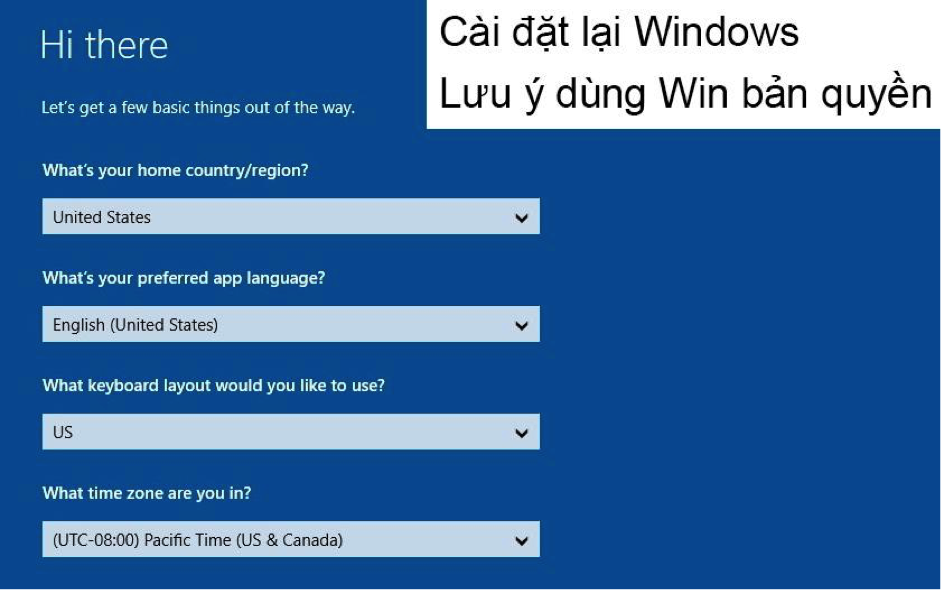
7. Kiểm tra phần cứng và vệ sinh máy
Nếu đã sử dụng một thời gian mà chưa vệ sinh thì bạn nên đem máy đến các trung tâm bảo hành, sửa chữa để được vệ sinh ngay. Việc sử dụng máy mà không vệ sinh có thể khiến bụi bẩn kẹt trong các phần cứng gây ảnh hưởng đến khả năng hoạt động của máy.

Qua bài viết, hi vọng bạn đã có thêm kiến thức cũng như cách sửa lỗi màn hình laptop bị đen. Nên vệ sinh định kỳ và lưu ý nếu bạn không rành về các thao tác với laptop thì mang máy đến trung tâm bảo hành, sửa chữa uy tín như Bệnh viện Công nghệ 88 để được kiểm tra chính là cách tốt nhất.
Xem thêm: Nguyên nhân và cách sửa màn hình máy tính bị nhấp nháy
Phải làm gì khi laptop bị treo màn hình đen
Làm gì khi Laptop Asus không lên màn hình?
Dấu hiệu nhận biết máy tính hỏng card màn hình
Bệnh viện Công nghệ 88 - Đơn vị sửa chữa uy tín Hà Nội
Cẩn Thận - Tận Tâm - Chuyên Nghiệp
***
Website: http://benhviencongnghe88.vn/
Địa chỉ:
Số 71A Lê Thanh Nghị, Bách Khoa, Hà Nội
Hotline: 0246.294.0461
Số 117 Lương Thế Vinh, Thanh Xuân, Hà Nội
Hotline: 0246.6523.200
Số 135 Chùa Láng, Đống Đa, Hà Nội
Hotline: 024.7106.9999 nhấn phím 3
Số 63 Nguyễn Thiện Thuật, Quận 3, TP.HCM
Hotline: 024.7106.9999 nhấn phím 3
- Đừng bỏ lỡ top 5 địa chỉ bán card màn hình uy tín nhất
- Tổng hợp thông tin bạn nên biết về khe cắm card màn hình
- Top 3 chiếc card màn hình 4K khủng được yêu thích nhất 2022
- Thay main laptop acer giá bao nhiêu
- Top 5 địa chỉ thay màn hình laptop chất lượng nhất Hà Nội
- Tổng hợp các cách khắc phục máy bị treo màn hình cực nhanh chóng
- Tổng hợp các cách khắc phục laptop bị nhiễu màn hình cực đơn giản
- Thay màn hình Dell ở đâu Hà Nội uy tín, chất lượng nhất
- Màn hình laptop tối - Bị lỗi này khắc phục sao?
- Các lỗi màn hình máy tính thường gặp
Bài viết liên quan
-
 Máy tính bị đơ màn hình phải làm sao?
22-11-2019, 3:40 pm
Máy tính bị đơ màn hình phải làm sao?
22-11-2019, 3:40 pm
-
 Làm gì để sửa màn hình laptop bị vỡ
22-11-2019, 3:36 pm
Làm gì để sửa màn hình laptop bị vỡ
22-11-2019, 3:36 pm
-
 Máy tính lỗi không lên màn hình
22-11-2019, 3:33 pm
Máy tính lỗi không lên màn hình
22-11-2019, 3:33 pm
-
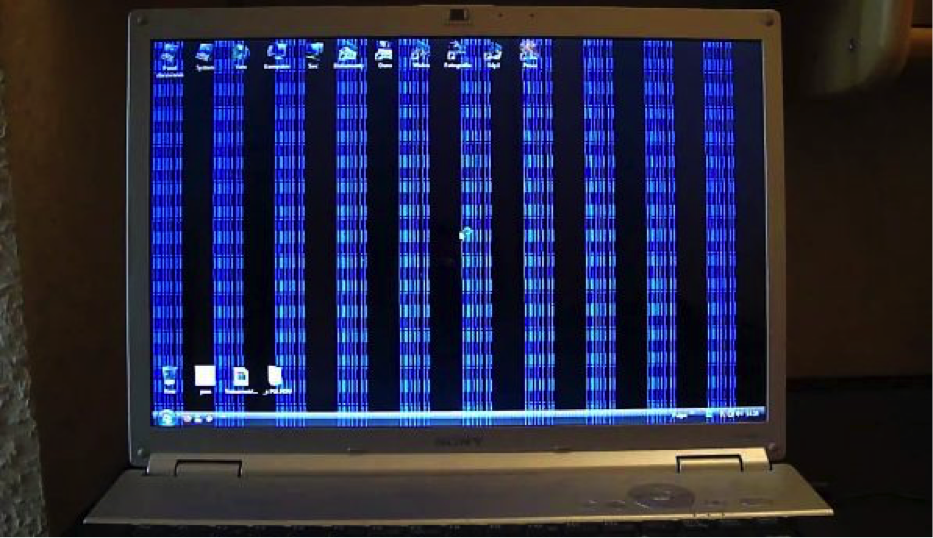 Tại sao xảy ra lỗi màn hình laptop bị kẻ sọc
22-11-2019, 3:29 pm
Tại sao xảy ra lỗi màn hình laptop bị kẻ sọc
22-11-2019, 3:29 pm
-
 Khắc phục nhanh laptop lỗi card màn hình
22-11-2019, 3:24 pm
Khắc phục nhanh laptop lỗi card màn hình
22-11-2019, 3:24 pm
-
 Hướng dẫn cách sửa màn hình máy tính bị kéo ngang trở lại bình thường
22-11-2019, 3:20 pm
Hướng dẫn cách sửa màn hình máy tính bị kéo ngang trở lại bình thường
22-11-2019, 3:20 pm
-
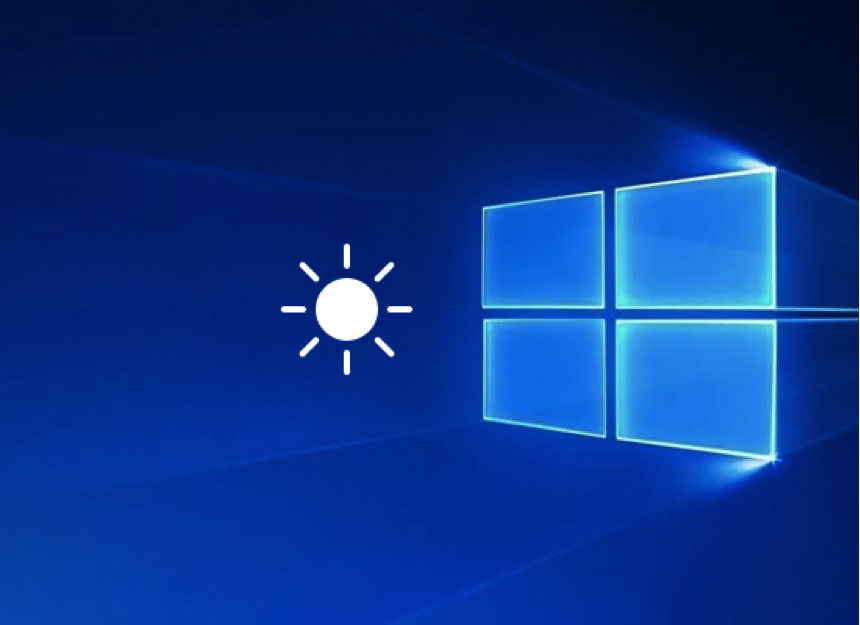 4 cách điều chỉnh sửa độ sáng màn hình laptop đơn giản nhất
22-11-2019, 3:09 pm
4 cách điều chỉnh sửa độ sáng màn hình laptop đơn giản nhất
22-11-2019, 3:09 pm
-
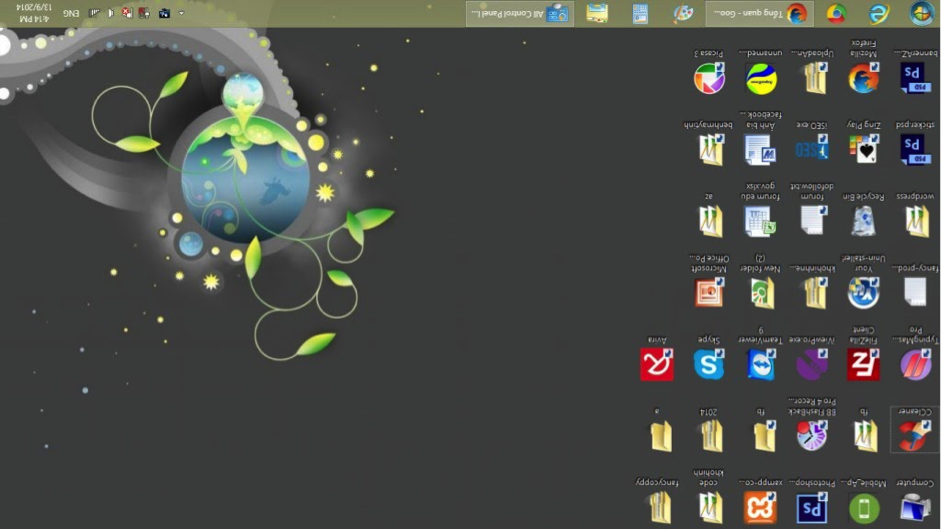 Cách sửa màn hình laptop bị lộn ngược cực đơn giản
22-11-2019, 2:55 pm
Cách sửa màn hình laptop bị lộn ngược cực đơn giản
22-11-2019, 2:55 pm
-
 Nguyên nhân gây ra lỗi màn hình laptop bị nhiễu
22-11-2019, 2:49 pm
Nguyên nhân gây ra lỗi màn hình laptop bị nhiễu
22-11-2019, 2:49 pm
-
 Cách sửa màn hình laptop bị tối để không ảnh hưởng đến sức khỏe
22-11-2019, 2:37 pm
Cách sửa màn hình laptop bị tối để không ảnh hưởng đến sức khỏe
22-11-2019, 2:37 pm


